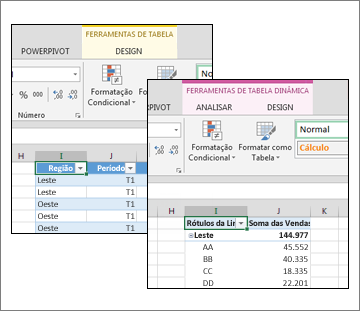Poderá querer alterar a estrutura de uma tabela ou tabela dinâmica do Excel, atualizar os respetivos dados ou definir algumas opções para os mesmos. Leu um tópico de ajuda que menciona um comando nas Ferramentas de Tabela ou nas Ferramentas de Tabela Dinâmica, mas não vê estas ferramentas.
Se não vir Ferramentas de Tabela ou Ferramentas de Tabela Dinâmica na sua folha de cálculo, faça o seguinte:
-
Clique em qualquer célula na tabela ou tabela dinâmica.
Se tiver selecionado uma tabela do Excel, verá o separadorFerramentas de Tabela com estrutura. Se tiver selecionado uma Tabela Dinâmica, verá as Ferramentas de Tabela Dinâmica com um separador Analisar e Estrutura .
As Ferramentas de Tabela não estão disponíveis no friso no Excel para a Web, pelo que não poderá utilizá-las para efetuar alterações de estrutura à sua tabela.
Embora Excel para a Web não tenha Ferramentas de Tabela, algumas das opções estão disponíveis. Aqui está onde você pode encontrá-las:
-
Atualizar as conexões de dados : clique em qualquer célula na tabela > Dados e selecione Atualizar Conexão Selecionada ou Atualizar Todas as Conexões.
-
Ativar/desativar o total e as linhas de cabeçalho : clique em qualquer célula na tabela > Formatar como tabela e escolha uma das opções de alternar.
Precisa de mais ajuda?
Você pode sempre consultar um especialista na Excel Tech Community ou obter suporte nas Comunidades.
Confira também
Mudar o estilo de sua Tabela Dinâmica
Atualizar dados em uma Tabela Dinâmica
Mostrar ou ocultar subtotais e totais em uma Tabela Dinâmica